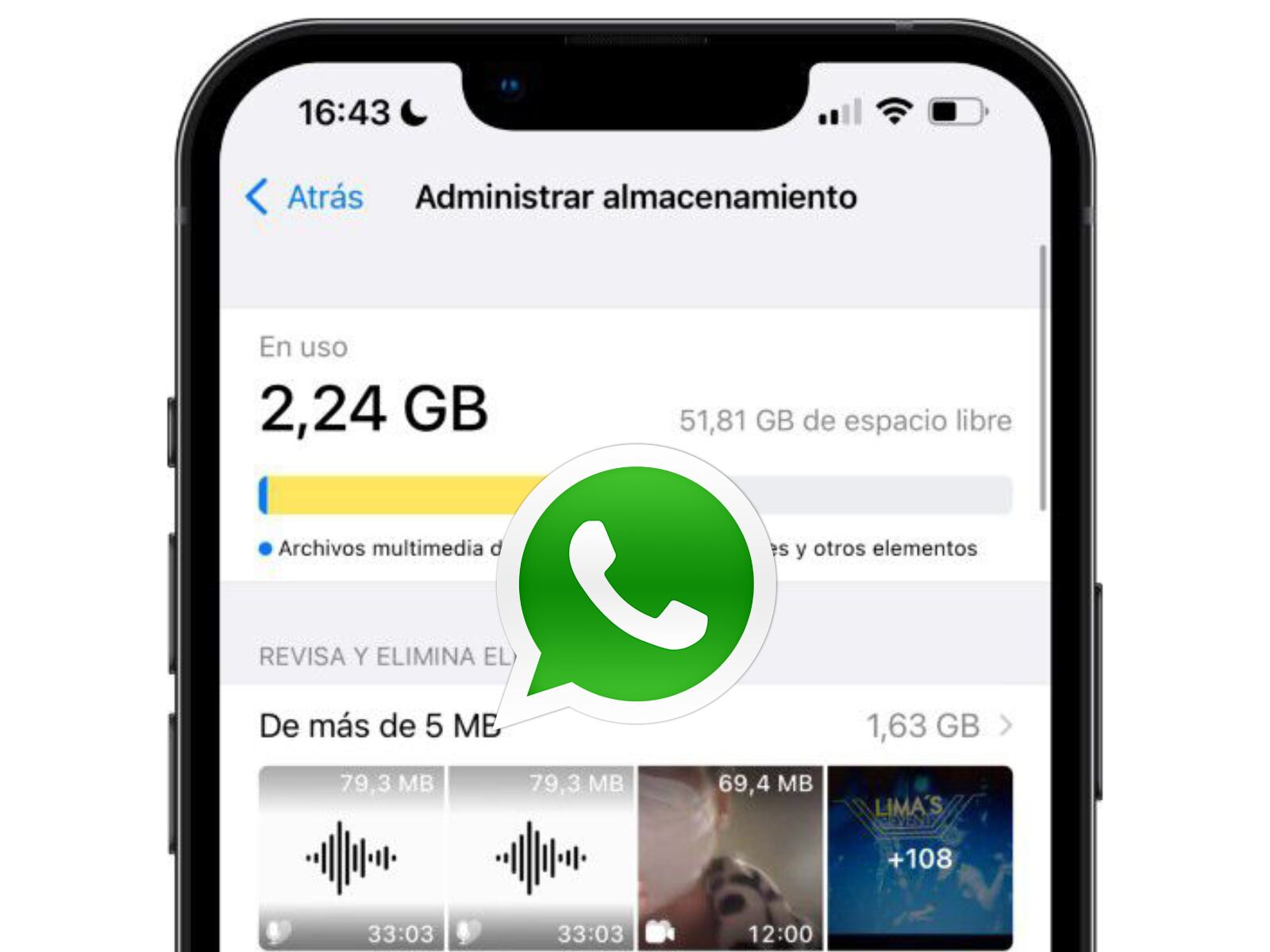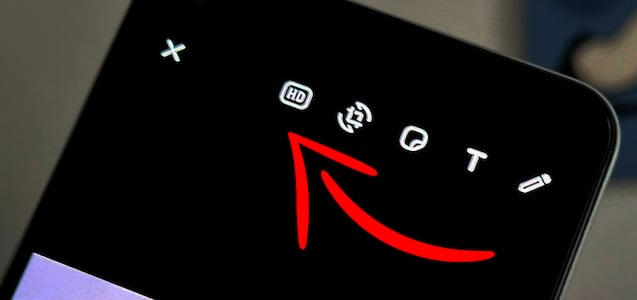WhatsApp Messenger se ha convertido en una herramienta de comunicación instantánea muy importante en donde no solo puedes enviar contenido textual, sino también archivos multimedia, los cuales se almacenan automáticamente en unas carpetas internar de la memoria de tu dispositivo móvil, ¿Quisieras liberar espacio de almacenamiento en tu celular a través de la referida aplicación de mensajería? Hoy te diré los pasos que debes seguir.
No hay duda de que WhatsApp es una de las aplicaciones que mayor espacio de almacenamiento consume en tu teléfono inteligente, sobre todo ahora que los usuarios pueden enviar o recibir imágenes y videos en formato “HD” (alta definición), significa que a cambio de una mejor calidad de imagen vas a sacrificar más memoria, no solo en el smartphone, también cuando generes nuevas copias de seguridad en Google Drive (la nube).
MIRA: Descubre lo que sucede con tu cuenta de WhatsApp si falleces
Para ser precisos, la memoria de tu teléfono y cuenta de Google podrían llenarse en cuestión de poco tiempo, así que te explicaré las configuraciones que vas realizar desde tu cuenta si deseas liberar espacio en WhatsApp sin la necesidad de borrar mensajes importantes o vaciar todo el contenido de una conversación.
Cómo liberar espacio de almacenamiento en WhatsApp y tu teléfono
- Primero, verifica que WhatsApp no tenga actualizaciones pendientes.
- Ahora, entra a la app y presiona sobre el ícono de los tres puntos verticales que se ubican en el extremo superior derecho.
- Se desplegarán varias opciones > toca la que dice “Ajustes”.
- Ahora, oprime en el apartado “Almacenamiento y datos” > luego en “Administrar almacenamiento”.
- Te aparecerá una extensa lista de los contactos o grupos con quienes has intercambiado archivos multimedia.
- Aprieta cualquiera y vas a ver todas las imágenes y videos enviados o recibidos en el chat.
- Pulsa por unos segundos sobre el elemento que quieres eliminar.
- Existe una opción denominada “Seleccionar todos”.
- Finalmente, presiona el tacho de basura y dale a “Borrar”.
- Espera algunos segundos y ya habrás liberado espacio de almacenamiento.
Significado de los emojis más populares de WhatsApp
- Qué significa el emoji de la cara lanzando un beso en WhatsApp
- Qué significa el emoji de la cara riéndose con lágrimas en los ojos en WhatsApp
- Qué significa el emoji del corazón brillando en WhatsApp
¿Te pareció interesante este truco de WhatsApp? Te contamos que esta aplicación de mensajería está en constante cambio y actualización, por lo que siempre salen nuevos atajos, códigos y herramientas que harán más divertida tu experiencia mandando o recibiendo textos, stickers o contenido multimedia. Para seguir descubriendo las novedades solo necesitarás entrar al siguiente enlace con más notas de WhatsApp en Mag, y listo. ¡No te lo pierdas!
Síguenos en nuestras redes sociales: